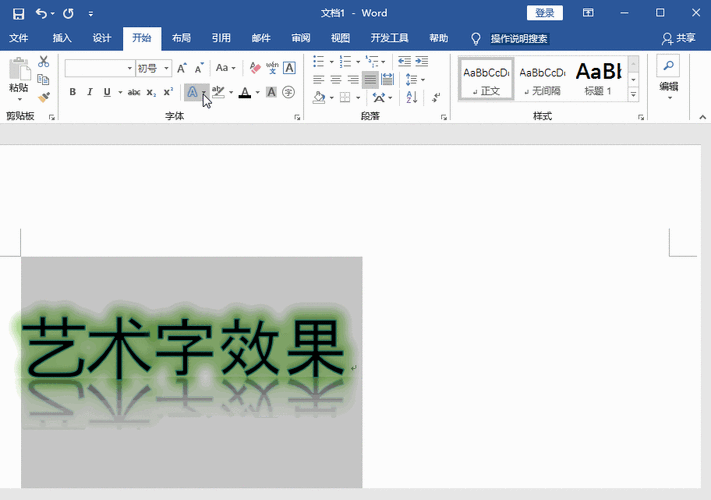1、插入艺术字:打开 Word 文档,点击【插入】-【文本】组中的“艺术字”按钮,在弹出的下拉列表中选择一种预置的艺术字样式,此时会在鼠标光标处插入艺术字范本,在艺术字范本文本框中输入新内容替换原有的范本内容即可。
2、设置艺术字效果:选中已插入的艺术字,单击艺术字边框以选中整个艺术字,将激活功能区中的【绘图工具】-【格式】选项卡,在该选项卡中可进行多种设置,如更改艺术字样式、设置轮廓线粗细及颜色、添加阴影、映像、发光等效果,还可通过“文字效果”按钮设置更丰富的效果。
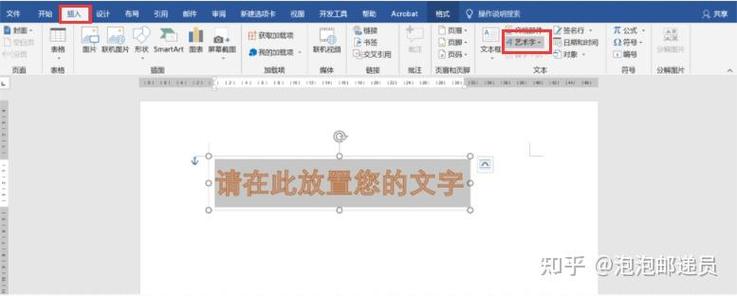
3、调整艺术字形状和大小:选中艺术字后,可通过拖动艺术字周围的控点来改变其形状和大小,也可在【格式】选项卡的“大小”组中精确设置尺寸。
4、调整艺术字位置和方向:选中艺术字后,可直接用鼠标拖动到合适位置;若要调整方向,可在【开始】菜单中的“文字方向”选项里进行设置。
5、设置艺术字版式:在【格式】选项卡中,可设置艺术字的文字环绕方式等版式,使其与文档中的其他内容协调排列。
6、自定义艺术字填充和轮廓:在【格式】菜单中,可设置文本的填充颜色、渐变、纹理或图案填充,以及轮廓的颜色、宽度和样式等。
7、使用“字体”组设置基本样式:在 Word 顶部菜单栏的“开始”选项卡下的“字体”组中,可先通过更改字体类型、大小、加粗、倾斜等选项初步调整文字样式,若“字体”组中有“文字效果”按钮,也可通过该按钮对阴影、发光、轮廓等视觉效果进行调整。
8、利用快捷键操作:部分操作可通过快捷键实现,如按 Ctrl+A 可全选文本,方便后续统一设置艺术字格式等。
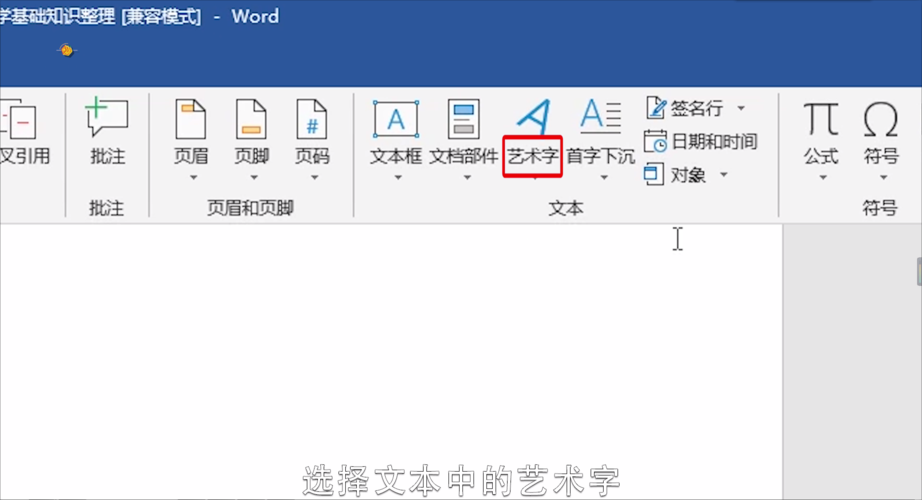
Word 中艺术字的使用技巧丰富多样,无论是插入、编辑还是自定义设置,都能让文档中的文本更加生动有趣,富有创意和吸引力,掌握这些技巧,你可以轻松地为各种文档增添独特的视觉元素,提升整体的美观度和专业性。
到此,以上就是小编对于word怎么用艺术字的问题就介绍到这了,希望介绍的几点解答对大家有用,有任何问题和不懂的,欢迎各位朋友在评论区讨论,给我留言。